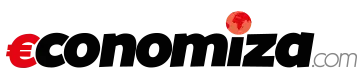Gracias a la nueva función Ad Spotter, incluida en Nero 9, podrás ver tus series y películas favoritas sin anuncios publicitarios
Muchas veces te surge algún plan justo el día que emiten tu serie favorita. O te llaman tus amigos para tomar algo el día que estrenan en la tele la última superproducción de Hollywood. A veces cuesta elegir, pero ahora ya no tienes de qué preocuparte. Es más, gracias a la nueva función Ad Spotter, que viene incorporada con Nero 9, podrás ver tus programas favoritos del tirón, sin interrupciones. Esta función detecta los anuncios publicitarios, los elimina y une todas las partes para crear una película. En este tutorial te enseñamos cómo deshacerte de los anuncios de televisión con tan sólo unos clics de ratón gracias a Ad Spotter, una función que encontrarás dentro de Nero Vision.
1. Iniciar la aplicación StartSmart
Abre el menú de inicio StartSmart de Nero. En la parte superior hay varias pestañas para que selecciones la tarea que deseas realizar: hacer copias de seguridad, grabar CD, administrar tus archivos multimedia o crear y editar fotos y videos.
2.Crear, editar y capturar vídeo
Haz clic sobre la pestaña Crear y editar. A continuación, se desplegará un menú con diferentes funciones para editar las fotos, componer y mezclar música para crear tus propias pistas de audio, convertir los archivos de audio a otro formato e incluso confeccionar la carátula de tu propio DVD. En este caso, selecciona la función Crear, editar y capturar vídeo
3.Elegir qué queremos hacer
En esta ventana emergente se puede elegir qué se quiere hacer: crear un DVD o un CD, hacer un pase de diapositivas, capturar vídeo de un dispositivo externo o montar una película. Además también se puede decidir qué tipo de CD o DVD se quiere crear: de video, editable, Supervídeo, AVCHD o miniDVD. Al poner el cursor sobre las diferentes opciones, se despliega una breve descripción de cada función. Selecciona Crear película.
4.Selecciona y añade el vídeo de tus programas preferidos
En este paso deberás seleccionar el vídeo que quieres editar. Los vídeos se pueden añadir desde una memoria USB, un CD o directamente desde un disco duro. Primero, haz clic sobre el icono Buscar multimedia . En el menú desplegable puedes seleccionar Examinar, en caso de querer ver los vídeos en el explorador de archivos antes de añadirlos. O puedes optar por Examinar y añadir al proyecto, para al mismo tiempo que añades los vídeos al explorador de archivos, incluirlos directamente en el proyecto.
5.Detectar anuncios con Ad Spotter
Seleccione un vídeo y haga clic sobre la función Ad Spotter, situada encima de la ventana gráfica a la derecha. Al hacer clic sobre el botón Ad Spotter, se despliega una ventana. Haga clic sobre Inicio para que Ad Spotter comience el proceso de detección de anuncios. Este paso te llevará unos minutos.
6.Comprobar anuncios detectados
Al finalizar el proceso de detección de anuncios, podremos comprobar si todos los anuncios detectados son comerciales o, por el contrario, si alguno de ellos es parte del programa. Los anuncios detectados aparecen con un sombreado en rojo. En el caso de que uno de los anuncios detectados sea parte del programa, tan sólo tendrás que hacer clic con el botón derecho del ratón sobre ese vídeo. Se desplegará un menú en donde podrás determinar si esa parte del vídeo es comercial o, por el contrario, es parte del programa. En cuanto hayas terminado de comprobar el vídeo, haz clic sobre el botón Generar y el vídeo sin anuncios se añadirá al guión gráfico.
7.Crear una película con todo el contenido del programa
A continuación, tan sólo tendrás que hacer clic sobre el botón Siguiente y automáticamente se creará una única película con todas las partes unidas del programa y sin anuncios publicitarios.
8.Guardar, grabar DVD o exportar
Llegado a este punto, tienes tres opciones para guardar tu programa favorito sin interrupciones:
a) Si no has terminado de editar tu vídeo o quieres realizar cambios en otro momento, puedes Guardarlo en tu ordenador en formato Proyectos Nero Vision (.nvc).
b) Puedes Grabar un DVD con tu propio menú de pantalla personalizado. Para ello, deberás hacer clic en Siguiente y seguir las instrucciones de nuestro tutorial sobre Cómo crear un DVD profesional con Nero.
c) Exportar la película y guardarla en formato Nero Digital (.mp4), AVI, MPEG-1 o MPEG-2. De esta manera, podrás reproducirla en tu ordenador o simplemente guardarlo en una unidad de almacenamiento externo.
9... Listo
Ya tienes tu programa favorito de la tele. Sin anuncios. Listo para verlo donde quieras. Ahora ya sólo tienes que buscar un hueco en tu agenda para disfrutar de tu serie o película favorita, sin interrupciones.
[tags]Nero[/tags]